Thema: Hintergrundbearbeitung
| Hintergrundbearbeitung | |
|
Erstellt 07. Februar 2006, 20:36
#19225
(im Thema #1517)
|
|
|---|---|
|
Andromedaner
|
viele Bilder, die man selber aufgenommen haben, leiden darunter, dass der Hintergrund über die ganze Fläche nicht die gleiche Helligkeit hat, bzw. in der Mitte aufgehellt ist. Dunkle ich den helleren Teil des Hintergrund so ab, dass er fast schwarz ist, verschwinden im dunkleren Bereich bereits viele Sterne. Eine Möglichkeit, diesen Fehler zu beseitigen bildet folgende Anleitung für den Adobe Photoshop 7.0. Sicherlich lässt sich das auch auf andere Programme übertragen. Der Trick bei der Sache ist eigentlich der, dass man sich zuerst einen künstliches Darkframe bastelt und diesen dann vom Originalbild abzieht. Als Beispiel dient ein Bild von Martin. 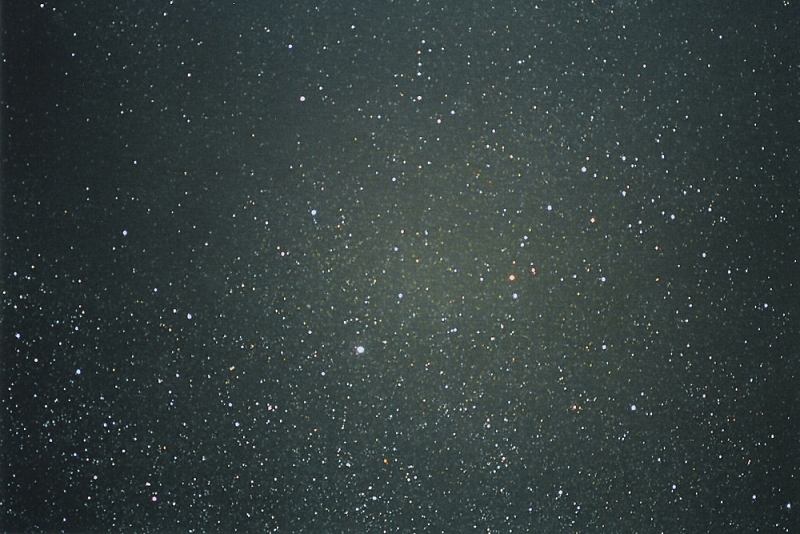
- Bild in Adobe Photoshop 7.0 laden - Bild duplizieren (Bild, Bild duplizieren …, als „Hintergrund“ benennen) -Hintergrund abspeichern (nur zur Sicherheit) Hintergrund Bild: - Pipette aktivieren (Auswahlbereich 5 X 5 Pixel) - Mit linker Maustaste einen mittleren Hintergrundton anklicken (wird dadurch zur Vordergrundfarbe) - Lichter auswählen (Auswahl, Farbbereich auswählen, Lichter) (jetzt müssten die meisten hellen Sterne markiert sein) - Auswahl vergrößern (Auswahl, Auswahl verändern, ausweiten, 1 Pixel) - Markierte Flächen mit Vordergrundfarbe füllen (Bearbeiten, Flächen füllen …, Vordergrundfarbe, Modus normal, 100 %) 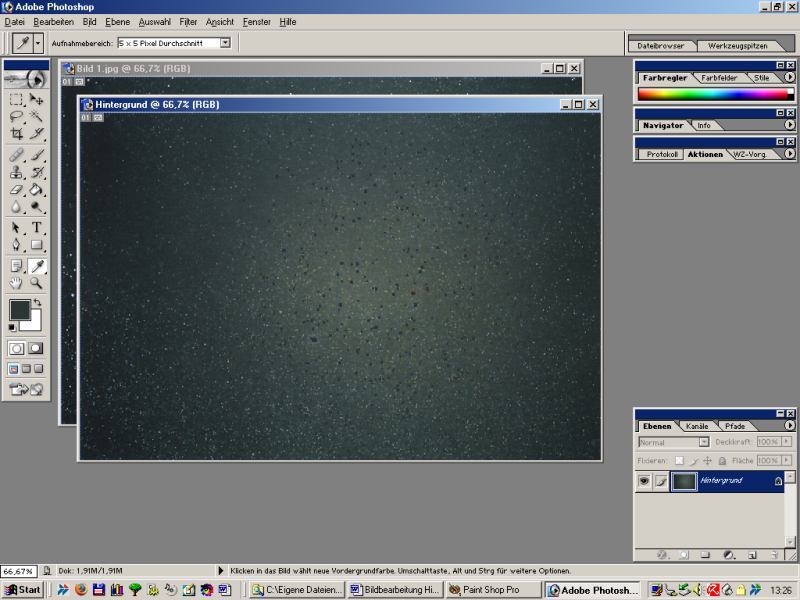
- Auswahl aufheben (Auswahl, Auswahl aufheben) - Hat man flächige Gebilde im Bild, Muss man diese erst manuell retuschieren. Je besser sie der Hintergrundfarbe angepasst werden, desto besser erscheinen sie dann im fertigen Bild. - Weichzeichnen (Filter, Weichzeichnungsfilter, Gaußscher Weichzeichner, 20 Pixel (den Wert muss ausprobieren)) 
Damit hätten wir unser Darkframe. - Davon wird jetzt noch das Negativ gebildet (Bild, Einstellungen, Umkehren). - Das Bild zur Sicherheit noch mal abspeichern. Als nächster Schritt muss das Darkframe vom Originalbild abgezogen werden. Hintergrund Bild: - Neue Ebene einfügen (Ebene, neu, Ebene) Original Bild: - Alles Auswählen (Auswahl, alles auswählen) - Auswahl im Hintergrund speichern (Bearbeiten, kopieren) Hintergrund Bild: - Oberste Ebene aktivieren (im Fenster „Ebene“ Ebene 1 (bzw. die oberste) anklicken 
Originalbild einfügen (Bearbeiten, einfügen) - Deckkraft auf 50 % einstellen (im Fenster „Ebene“ Deckkraft auf 50 %) - Verbinden der Ebenen (Ebene, mit darunter liegender zu einer Ebene verbinden) Original Bild: - Schließen (stört nur) Bearbeitetes Bild: - Unter neuen Nahmen abspeichern. (wieder nur zur Sicherheit) - Weiß und Schwarzpunkt setzen (Bild, Einstellungen, Tonwertkorrektur, dort schwarzes und weißes Dreieck beim Histogramm verschieben. In diesem Beispiel Schwarz auf 102 und Weiß auf 231.) 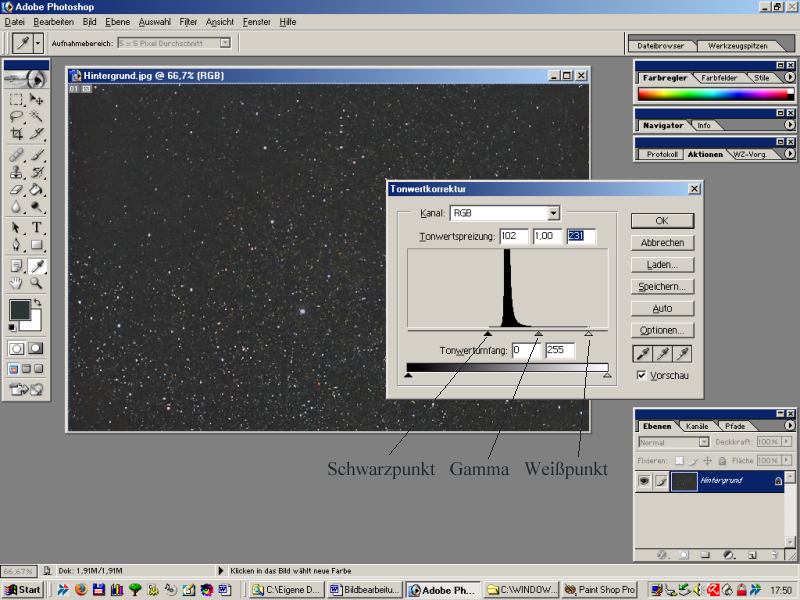
Das war es eigentlich. jetzt kann man noch Kontrast, Helligkeit und Gammawert etwas anpassen. War aber nach meiner Meinung hier nicht nötig. 
Zur Verdeutlichung der Bearbeitung noch mal einen Zusammenschnitt des original und des bearbeiteten Bildes. 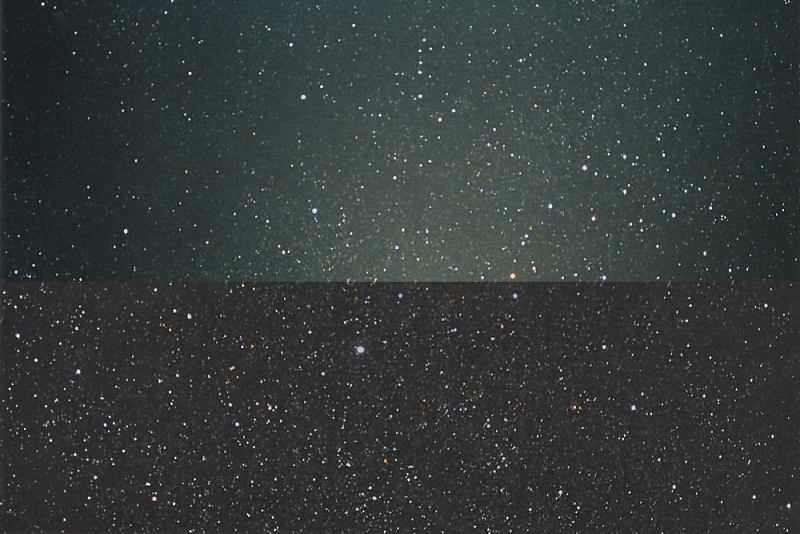
Ich habe es versucht so darzustellen, dass auch jemand, der nicht so oft mit deinem Programm arbeitet, damit klar kommt. Ansonsten fragen. Aber das keiner auf dumme Ideen kommt, ich habe mir dieses Verfahren auch nur angelesen. Mit freundlichen Grüßen Hans-Ulrich |
| AW: Hintergrundbearbeitung | |
|
Erstellt 07. Februar 2006, 20:51
|
|
|
Andromedaner
|
Sollten solche Anleitungen nicht mal auf den Andromeda™ - HP festgehalten werden? Martin |
| AW: Hintergrundbearbeitung | |
|
Erstellt 07. Februar 2006, 21:49
|
|
|
Andromedaner
|
Hallo Martin, das wäre nicht schlecht. HUK |
| AW: Hintergrundbearbeitung | |
|
Erstellt 07. Februar 2006, 22:12
|
|
|
Site staff
 |
dein Wissen über Bildbearbeitung ist echt erstaunlich. Wirklich ganz ganz toll Gruß, Martin |
There are too many online users to list.

 Foren
Foren Regeln
Regeln Mitglieder
Mitglieder Benutzergruppen
Benutzergruppen Ungelesen
Ungelesen Weiterempfehlen
Weiterempfehlen


